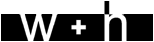Sie sind hier:
- Startseite
- »
- Downloads
- »
- Was ist neu in whBOOK Version 5.2?
Was ist neu in whBOOK Version 5.2?
veröffentlicht am 28.08.2012
Änderungen und Erweiterungen:
- NEU! Titelaufnahme über das vlb
- umfangreichere Buchbeschreibung
- Klappentexte
- bessere Bildqualität
- Anzeige der Buchpreisbindung
- Rechtssicherheit bei Daten / Bildern
Daten und Bilder dürfen mit Erlaubnis des vlb's weiter genutzt werden.
- Allgemein
- Bugfixes
- Stabilität der Software verbessert
- Download-Center überarbeitet
- Neu: überarbeiteter und gestalteter Bestell-Scan
- Neu: Amazon MWS Schnittstelle integriert
- Rechnung suchen:
- Nach einer Buchnummer suchen: Menü "Sondersuche" » "Buch Bestellnummer"
- Nach einer eBay Artikelnummer suchen: Menü "Sondersuche" » "eBay Artikelnummer"
- Versand-Etiketten Drucken (Trefferliste) das Layout der Etiketten ist frei wählbar.
1. Filtern Sie die Rechnungen.
2. Im Menü "Drucken" » "Etikett Trefferliste aus eigener Vorlage"
Im Verzeichnis C:\whBOOK\Patter\D\EtikettRechnung.doc ist das Formular, welches Sie in
Word auf Ihr Etikett anpassen können. - Bestellungen bei Amazon, Abebooks, ZVAB mit einem Klick auf die Weltkugel aufrufen. Sie müssen bei den Portalen über den Webbrowser eingeloggt sein.
- Anzeige des Versenders. Wird mit w+h frankiert, dann wird steht als Versender "w+h".
- Wird der Bestell Scan verwendet und es ist ein Eintrag im Protokoll, dann taucht ein !-Symbol auf. Klicken Sie auf das Symbol, dann erscheint der Eintrag aus dem Protokoll.
- Im Buch den Marker "Buchpreisbindung" setzen.
Menü Optionen » "Bücher nachbearbeiten" » "Trefferliste Option "Buchpreisbindung" setzen."
- Rechnung bearbeiten
- Ist eine Lieferadresse vorhanden, dann wird diese gleich rechts der Rechnungsadresse angezeigt.
- Neben dem Portal können Sie mit dem Weltkugel-Symbol die Bestellung auf dem Internetportal aufrufen.
- Mit dem Link "order-control" unter Versandart können Sie sich die Bestellung im Order-Control aus der Sicht des Kunden ansehen.
- Wird der Bestell-Scan verwendet, dann sehen Sie einen neuen Reiter "Bestell-Scan". Hier stehen alle Details zur Bestellung.
- Rechnung Drucken:
- Auf die Rechnung kann jetzt die Lieferadresse als Einzeiler mit gedruckt werden. Die Variable für die Rechnung lautet: +LIEFADR+
- Bestell Scan:
- Protokoll "zeige alle ungelesene Protokolle"
Wählen Sie das Protokoll aus und die Bestellungen, die nachbearbeitet werden müssen werden sofort gefiltert. - whBOOK unterstützt nun die neuen europäischen Amazon-Konten.
Sie können mit diesen Konten in den Ländern Frankreich, Italien, England und Spanien verkaufen und Bestellungen direkt im Bestell Scan einlesen. Rechnungen aus UK werden in EURO umgerechnet und in EURO ausgestellt.
- Protokoll "zeige alle ungelesene Protokolle"
- Buchsuche:
- Datenabgleich mit dem vlb. Alle Felder (Autor, Titel, Gewicht, Buchpreisbindung ... Bilder)
Diese Daten können Sie abgleichen und zu den Portalen weiterleiten. Siehe Erklärung oben.
Optionen » Bücher einlesen - Bücher abgleichen » "Trefferliste Datenabgleich (Titel, Jahr, Einband ...) mit der dt. Bibliothek/ vlb / Amazon" - Wird ein Buch neu bei Amazon angelegt oder Amazon ordnet Ihr Buch einer ASIN oder ISBN zu, dann können Sie jetzt dieses abgleichen lassen.
Bücher werden besser bei Amazon gefunden, bzw. der Preisabgleich bringt bessere Treffer.
Optionen » Bücher einlesen - Bücher abgleichen» ASIN von Amazon abgleichen » "Trefferliste ASIN bei Amazon abfragen ..." - Verkaufspreis um einen festen Wert oder Prozentual ändern. Es geht ein neues Fenster auf. Hier wählen Sie Ihre Optionen aus.
1. Menü "Optionen" » "Verkaufspreise" » "Trefferliste den Haupt- und Portalpreise ändern"
2. Menü "Optionen" » "Verkaufspreise" » "Trefferliste die Verkaufspreise prozentual ändern" - Sondersuche » "Bücher kein gesonderter Amazon Verkaufsweg" eingetragen"
In der Konfiguration tragen Sie ihren Verkaufsweg (Versand) für den Amazon Katalog ein. Alle Bücher werden damit für den Katalog exportiert (z.B. "Rest der Welt"). Bei Amazon macht es Sinn, Bücher über 1000g nicht ins Ausland zu versenden und den Verkaufsweg auf "Nur Deutschland" setzen. Sie filtern diese Bücher indem Sie erst alle Bücher über 1000g und dann "Bücher kein gesonderter Amazon Verkaufsweg" eingetragen" suchen. Jetzt können Sie unter Optionen den Versandweg dieser Bücher ändern. - Suche nach dem Amazon Salesrang.
Sondersuche » "Buch Amazon Salesrang von - bis" - Suche im Feld Min Preis für den Preisabgleich.
Sondersuche » Verkaufspreis » "Preisabgleich Min Preis von - bis" - Suche nach den Verkaufspreisen der einzelnen Verkaufsportale.
Sondersuche » Verkaufspreis » "Bücher mit Verkaufspreis von - bis auf der Plattform" - Suche nach Büchern, die mit "Buchpreisbindung" markiert sind.
Sondersuche » Verkaufspreis » "Buch ist ein Neubuch. (Kein Preisabgleich)" - "Historie zum Buch" rechts über "Buch-Details" zeigt die Rechnungen des einzelnen Buches an.
Modul Statistik erforderlich! - Suche nach Verkaufspreise in einzelnen Portalen.
Sondersuche » "Bücher Trefferliste Statistik Verkaufspreis - Portalpreise" - Unter Buch bearbeiten auf dem Reiter "Intern" können Sie ein Buch als "Buchpreisbindung (Kein Preisabgleich)" markieren.
Mit der Suche "Buch ist ein Neubuch. (Kein Preisabgleich)" können Sie diese Bücher wieder filtern.
Sondersuche » Verkaufspreise » "Buch ist ein Neubuch. (Kein Preisabgleich)" - Suche nach Büchern, die über den "online Amazon Preisabgleich" abgeglichen werden.
Sondersuche » Verkaufspreis » "Bücher, die mit dem "online Amazon Preisabgleich" abgeglichen werden" - Altersfreigabe der Trefferliste nachbearbeiten. CDs, DVDs ... müssen eine Altersfreigabe haben. Zum Nachbearbeiten filtern Sie die CDs ... und belegen Sie Sie die Altersfreigabe. Menü Optionen » Bücher nachbearbeiten » "Trefferliste Altersfreigabe setzen"
- Trefferliste für Amazon FBA nachbearbeiten Hier können Sie Bücher für Amazon FBA markieren und wieder zurücksetzen.
- ASIN bei Amazon abgleichen lassen. Wird ein Buch neu bei Amazon eingestellt, dann vergibt Amazon eine ASIN.
Mit dieser ASIN wird dann das Buch besser im Katalog exportiert. Gehen Sie in die Sondersuche und suchen Sie alle Bücher
"ohne ISBN und ohne ASIN" und lassen Sie die ASIN auffüllen. - Für eine schnelle Titelaufnahme können Sie Felder vorbesetzen.
Optionen » "Bücher - Neuaufnahme Felder vorbesetzen ..."
1. Felder Vorbesetzen wurde um das Feld "Amazon Zustand" erweitert.
2. Felder vorbesetzen wurde um das Feld "Beschreibung" erweitert. - Verkaufspreis für die einzelnen Portale stehen jetzt auf der ersten Seite unter dem "Druckbild".
Dort steht jetzt auch das Gewicht und der Amazon-Zustand.
- Datenabgleich mit dem vlb. Alle Felder (Autor, Titel, Gewicht, Buchpreisbindung ... Bilder)
- Internet Titelaufnahme:
- Schnellaufnahme. Wird eine Buch gesucht und in die Datenbank aufgenommen, dann wird nicht mehr "Buch bearbeiten aufgerufen", sondern es beleibt das aktuelle Fenster offen und Sie können gleich ein weiteres Buch suchen und aufnehmen. Sie schalten die Schnelllaufname oben rechts ein.
- Datenaufnahme über das vlb. Das Modul muss bei w+h gesondert freigeschaltet werden.
- Bei einer Suche nach EAN/ISBN/ASIN wird der ggfs. Vorhandene Lagerbestand angezeigt.
Sie können dann gleich entscheiden, ob das Buch noch einmal aufgenommen werden soll. - Bei einer Amazon Abfrage kann der Preis nur noch mit dem Preisabgleich angezeigt werden. Die neue Amazon Schnittstelle zeigt keine Preise im Produktaufruf mehr an.
- Preisabgleich:
- Amazon Preisabgleich auf die neue MWS-Schnittstelle von Amazon angepasst.
- Für eine bessere Übersicht der Treffer wurde die Anzeige der Amazon Treffer nach Zuständen zusammengefasst.
- Anzeige von Buch min und max. Preis aus der eigenen Buchtabelle.
- Konfiguration:
- Wird ein Buch storniert, dann hat whBOOK die Buchmenge wieder um den Storno erhöht.
Dies können Sie in der Konfig abschalten.
Konfig » Rechnung » Grundeinstellung » "Rechnung Storno Menge nicht mehr erhöhen" - Wurde ein Duplikat eines Buches angelegt, dann wurde auch das Bild mit kopiert.
Das können Sie in der Konfiguration abschalten.
Konfig » Antiquarische Bücher » "Beim Anlegen eines Duplikates soll das Bild nicht kopiert werden"
- Wird ein Buch storniert, dann hat whBOOK die Buchmenge wieder um den Storno erhöht.
- Serienbrief:
- Export: Adresse und Lieferadresse in EXCEL
- Export: E-Mail Adressen mit Duplikatsprüfung
- Lieferantenverwaltung:
- Sortierung nach Stichwort und Liefernummer.
- Katalog Export:
- Bei Amazon muss jedes Buch einen Einband haben. Bis jetzt war es so, dass auch "unbekannter Einband" zulässig war. Das ist eingestellt worden. Der Export zu Amazon wurde dahingehend geändert, dass bei keinem zuordenbaren Einband jetzt "Hardcover" verwendet wird.
- Statistik:
- Erweitert um "8. Top Käufer".
Achtung: Nur in der online Version möglich. Hier können Sie die Top Käufer finden und in Excel für die Werbung exportieren.
- Erweitert um "8. Top Käufer".
- Kontoauszug:
- VR-Network auf das neue Format angepasst.
weitere whBOOK-Versionen:
- Was ist neu in whBOOK Version 7.8 (12.05.2025)
- Was ist neu in whBOOK Version 7.7 (18.09.2024)
- Was ist neu in whBOOK Version 7.6 (16.02.2024)
- Was ist neu in whBOOK Version 7.5 (09.05.2023)
- Was ist neu in whBOOK Version 7.4 (09.08.2022)
- Was ist neu in whBOOK Version 7.3 (25.06.2021)
- Was ist neu in whBOOK Version 7.2 (15.04.2021)
- Was ist neu in whBOOK Version 7.1 (28.01.2021)
- Was ist neu in whBOOK Version 7.0 (22.09.2020)
- Was ist neu in whBOOK Version 6.9 (04.12.2019)
- Was ist neu in whBOOK Version 6.8 (06.06.2019)
- Was ist neu in whBOOK Version 6.7 (20.02.2019)
- Was ist neu in whBOOK Version 6.6 (17.10.2018)
- Was ist neu in whBOOK Version 6.5 (22.03.2018)
- Was ist neu in whBOOK Version 6.4 (12.10.2017)
- Was ist neu in whBOOK Version 6.3 (18.01.2017)
- Was ist neu in whBOOK Version 6.2 (28.07.2016)
- Was ist neu in whBOOK Version 6.1 (11.02.2016)
- Was ist neu in whBOOK Version 6.0 (07.01.2016)
- Was ist neu in whBOOK Version 5.9 (07.10.2015)
- Was ist neu in whBOOK Version 5.8 (12.12.2014)
- Was ist neu in whBOOK Version 5.7 (26.10.2014)
- Was ist neu in whBOOK Version 5.6 (26.08.2014)
- Was ist neu in whBOOK Version 5.5 (22.04.2014)
- Was ist neu in whBOOK Version 5.4 (15.05.2013)
- Was ist neu in whBOOK Version 5.3 (19.11.2012)
- Was ist neu in whBOOK Version 5.2 (28.08.2012)
- Was ist neu in whBOOK Version 5.1 (18.10.2011)
- Was ist neu in whBOOK Version 5.0 (14.12.2010)
- Was ist neu in whBOOK Version 4.8 (29.06.2010)
- Was ist neu in whBOOK Version 4.6 (23.03.2010)
- Was ist neu in whBOOK Version 4.5 (11.08.2009)
- Was ist neu in whBOOK Version 4.4 (24.03.2009)
- Was ist neu in whBOOK Version 4.3 (14.10.2008)
- Was ist neu in whBOOK Version 4.2 (11.01.2008)
- Was ist neu in whBOOK Version 4.1 (15.05.2007)
- Was ist neu in whBOOK Version 3.9 (22.11.2007)
- Was ist neu in whBOOK Version 3.7 (21.05.2007)
- Was ist neu in whBOOK Version 3.6 (20.11.2006)
- Was ist neu in whBOOK Version 3.5 (25.04.2006)
- Was ist neu in whBOOK Version 3.4.4 - 3.4.8 (28.11.2005)